
Inhaltsverzeichnis:
- Autor John Day [email protected].
- Public 2024-01-30 07:21.
- Zuletzt bearbeitet 2025-06-01 06:08.

Dieses Tutorial wird Ihnen einige Grundlagen zur Verwendung von Sparkfun RGB Led WS2812B mit Arduino UNO beibringen
Schritt 1: Einführung
Beschreibung:
Dies ist ein Breakout-Board für die WS2812B RGB-LED. Der WS2812B (oder „NeoPixel“) ist eigentlich eine RGB-LED mit einem WS2811, der direkt in die LED eingebaut ist! Alle notwendigen Pins sind für ein einfaches Stecken in Stiftleisten mit einem Abstand von 0,1 Zoll herausgebrochen. Mehrere dieser Breakouts können sogar zu einem Display oder einer adressierbaren Zeichenfolge verkettet werden.
Spezifikationen:
1. Größe: 50 mm x 50 mm2. Farbdisplay: Rot, Grün, Blau
3. Betrachtungswinkel: 120 Grad
4. Rot: (620-630nm) @ 550-700mcd
5. Grün: (515-530nm) @ 1100-1400mcd
6. Blau: (465-475nm) @ 200-400mcd
7. Beschreibung:
VCC - Eingangsspannung 5V
GND - Die gemeinsame, geerdete 0V-Referenzversorgungsspannung.
DI - Daten von einem Mikrocontroller kommen in diesen Pin.
DO - Daten werden aus diesem Pin herausgeschoben, um mit dem Eingang eines anderen Pixels verbunden zu werden oder schwebend gelassen, wenn es das letzte Glied in der Kette ist.
Schritt 2: Pin-Definition

Schritt 3: Hardwareinstallation
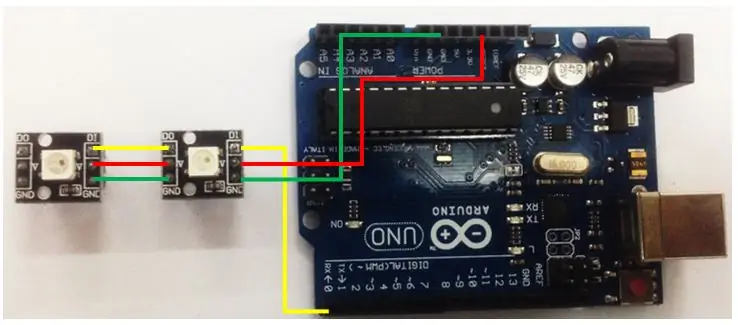

Schritt 4: Beispielquellcode
Um das Ergebnis zu erhalten, laden Sie bitte den unten angehängten Beispielquellcode herunter.
Schritt 5: Adafruit_NeoPixel.h-Bibliothek einbinden
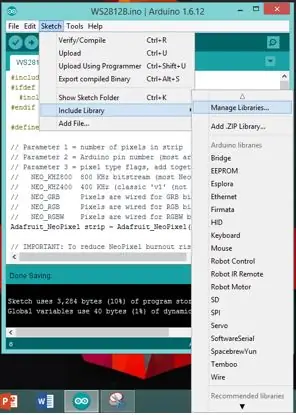
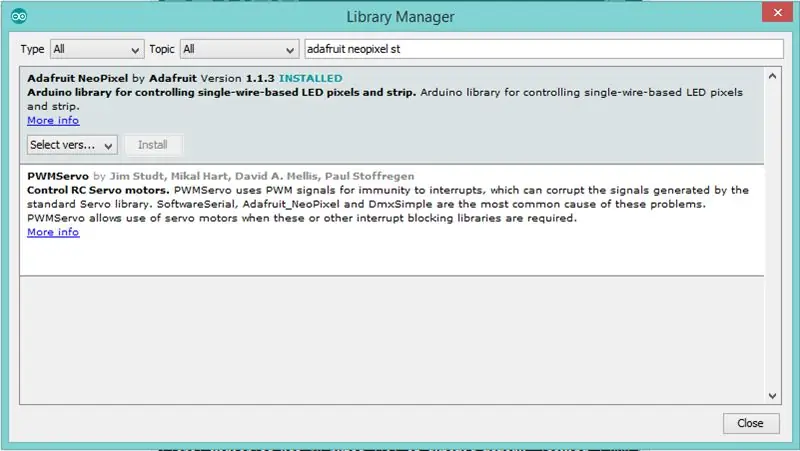
Klicken Sie auf Skecth, suchen Sie dann die Bibliothek einschließen und klicken Sie auf Bibliothek verwalten. Suchen Sie als nächstes nach adafruit neopixel und installieren Sie die neueste Version
Schritt 6: Quellcode hochladen
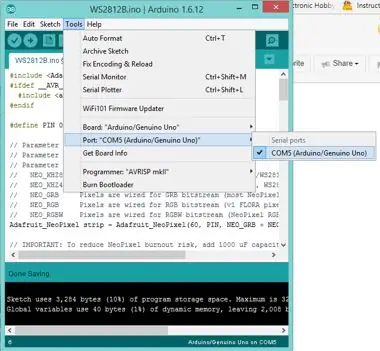
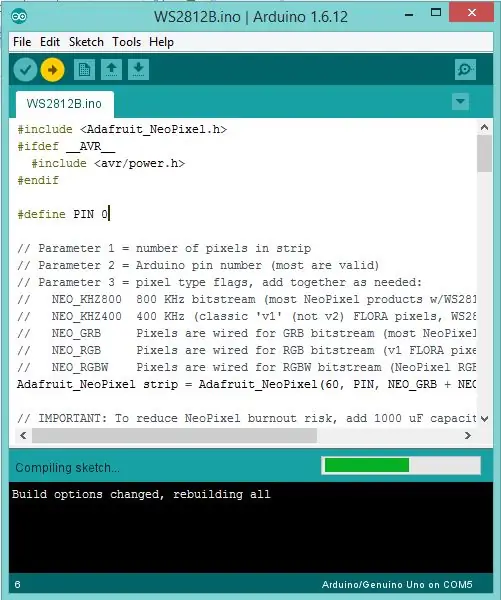
Öffnen Sie den Quellcode. Stellen Sie sicher, dass die COM von Arduino UNO und der COM-Port gleich sind und wählen Sie bitte, dass das Board Arduino UNO ist.
Klicken Sie auf Hochladen.
Empfohlen:
Anleitung zur nutzlosen Maschine: 21 Schritte (mit Bildern)

Anleitung zur nutzlosen Maschine: Die nutzlose Maschine ist eine Variation von Marvin Minskys "Ultimate Machine", die im Grunde eine Maschine ist, deren ultimatives Ziel es ist, sich selbst auszuschalten. Nach dem Aufbau werden Sie erstaunt sein, wie eine Maschine aus zwei Schaltern und einem Motor besteht und nicht
TV-Fernbedienung wird zur RF-Fernbedienung -- NRF24L01+ Tutorial: 5 Schritte (mit Bildern)

TV-Fernbedienung wird zur RF-Fernbedienung || NRF24L01+ Tutorial: In diesem Projekt zeige ich Ihnen, wie ich den beliebten nRF24L01+ RF IC verwendet habe, um die Helligkeit eines LED-Streifens drahtlos über drei nutzlose Tasten einer TV-Fernbedienung einzustellen. Lass uns anfangen
Tutorial zur VM Ware-Installation für Windows: 11 Schritte

VM Ware-Installation für Windows-Tutorial: VM Ware ist eine Software, die es Schülern ermöglicht, drahtlos von ihrem PC aus auf das Laufwerk ihres Schulcomputers zuzugreifen. In diesem Tutorial erfahren Sie, wie Sie VM Ware auf Windows-Computern richtig installieren. Zusammenarbeit an diesem Projekt: Smith, Bernad
Vollständige Anleitung zur Verwendung des Bodenfeuchtesensors mit praktischem Beispiel: 7 Schritte

Vollständige Anleitung zur Verwendung des Bodenfeuchtigkeitssensors mit praktischem Beispiel: Sie können dieses und andere erstaunliche Tutorials auf der offiziellen Website von ElectroPeak lesen.ÜbersichtIn diesem Tutorial erfahren Sie, wie Sie einen Bodenfeuchtigkeitssensor verwenden. Es werden auch praktische Beispiele bereitgestellt, die Ihnen helfen, den Code zu beherrschen. Was Sie lernen werden: Wie Boden
M5Stack MultiApp Tutorial zur erweiterten Firmware-Installation: 3 Schritte

M5Stack MultiApp Advanced Firmware Installation Tutorial: Ich bin ein großer Fan des M5Stack ESP32 Moduls. Es sieht sehr professionell aus, im Gegensatz zu meinem üblichen "Rattennest" aus Prototypenplatinen und -kabeln! Bei den meisten ESP32-Entwicklungsplatinen können Sie nur ein Programm / eine App gleichzeitig ausführen, aber jetzt können Sie auf dem M5Stack wählen, ob Sie
